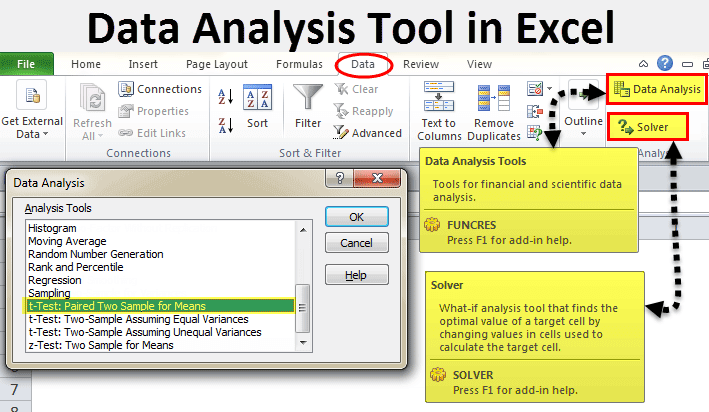txheem
Excel yog ib qho zoo tshaj plaws cov ntaub ntawv analytics software. Thiab yuav luag txhua tus neeg ntawm ib theem lossis lwm qhov ntawm lub neej yuav tsum tau cuam tshuam nrog cov lej thiab cov ntaub ntawv sau thiab ua tiav lawv nyob rau hauv lub sijhawm nruj. Yog tias koj tseem yuav tau ua qhov no, peb yuav piav qhia txog cov tswv yim uas yuav pab txhim kho koj lub neej zoo. Thiab ua kom nws pom ntau dua, peb yuav qhia yuav ua li cas siv lawv siv cov animations.
Kev txheeb xyuas cov ntaub ntawv los ntawm Excel PivotTables
Pivot ntxhuav yog ib txoj hauv kev yooj yim tshaj plaws los ua cov ntaub ntawv ua haujlwm. Nws tso cai rau koj los ua pawg loj loj ntawm cov ntaub ntawv uas tsis muaj teeb meem kiag li. Yog tias koj siv nws, koj tuaj yeem yuav luag tas li tsis nco qab txog dab tsi lub lim thiab phau ntawv txheeb xyuas yog dab tsi. Thiab los tsim lawv, tsuas yog nias ob peb lub nyees khawm thiab nkag mus rau ob peb yam yooj yim, nyob ntawm seb txoj kev nthuav tawm cov txiaj ntsig koj xav tau tshwj xeeb hauv ib qho xwm txheej.
Muaj ntau txoj hauv kev los kho cov ntaub ntawv txheeb xyuas hauv Excel. Cov no yog ob qho tib si built-in cov cuab yeej thiab add-ons uas tuaj yeem rub tawm hauv Is Taws Nem. Kuj tseem muaj ib qho ntxiv-on "Analysis Toolkit", uas yog tsim los ntawm Microsoft. Nws muaj tag nrho cov yam ntxwv tsim nyog kom koj tuaj yeem tau txais tag nrho cov txiaj ntsig koj xav tau hauv ib daim ntawv Excel.
Cov ntaub ntawv tsom xam pob tsim los ntawm Microsoft tsuas yog siv tau ntawm ib daim ntawv ua haujlwm hauv ib chav tsev ntawm lub sijhawm. Yog hais tias nws yuav ua cov ntaub ntawv nyob rau hauv ob peb, ces cov ntaub ntawv tshwm sim yuav tsum tau tso tawm tsuas yog rau ib tug. Hauv lwm tus, qhov ntau yuav raug pom yam tsis muaj qhov muaj txiaj ntsig, uas tsuas muaj cov qauv. Txhawm rau txheeb xyuas cov ntaub ntawv ntawm ntau nplooj ntawv, koj yuav tsum siv cov cuab yeej no cais. Qhov no yog ib qho loj heev module uas txhawb nqa ntau tus nta, tshwj xeeb, nws tso cai rau koj ua cov haujlwm hauv qab no:
- Kev tsom xam Dispersion.
- Kev txheeb xyuas kev sib txheeb.
- Covariance.
- Tsiv nruab nrab suav. Ib txoj kev nrov heev hauv kev txheeb cais thiab kev lag luam.
- Tau tus lej random.
- Ua haujlwm xaiv.
Qhov add-on no tsis tau qhib los ntawm lub neej ntawd, tab sis suav nrog hauv cov txheej txheem pob. Txhawm rau siv nws, koj yuav tsum qhib nws. Txhawm rau ua qhov no, ua cov kauj ruam hauv qab no:
- Mus rau "Cov ntaub ntawv" ntawv qhia zaub mov, thiab nrhiav qhov "Options" khawm. Tom qab ntawd, mus rau "Add-ons". Yog tias koj tau teeb tsa 2007 version ntawm Excel, tom qab ntawd koj yuav tsum nyem rau ntawm "Excel Options" khawm, uas nyob hauv Office menu.
- Tom ntej no, ib daim ntawv qhia pop-up tshwm, hu ua "Kev Tswj". Nyob ntawd peb pom cov khoom "Excel Add-ins", nyem rau ntawm nws, thiab tom qab ntawd - ntawm "Mus" khawm. Yog tias koj siv Apple lub khoos phis tawj, tom qab ntawd tsuas yog qhib "Cov cuab yeej" tab hauv cov ntawv qhia zaub mov, thiab tom qab ntawd pom cov khoom "Add-ins rau Excel" hauv daim ntawv teev npe poob.
- Nyob rau hauv lub dialog uas tshwm sim tom qab ntawd, koj yuav tsum tau kos lub thawv nyob ib sab ntawm cov khoom "Tshawb xyuas Pob", thiab tom qab ntawd paub meej tias koj cov kev ua los ntawm nias lub pob "OK".
Hauv qee qhov xwm txheej, nws yuav tig tawm tias qhov no add-on tsis tuaj yeem pom. Hauv qhov no, nws yuav tsis nyob hauv daim ntawv teev npe addons. Txhawm rau ua qhov no, nyem rau ntawm "Xaiv" khawm. Tej zaum koj kuj yuav tau txais cov ntaub ntawv hais tias lub pob yog kiag li ploj los ntawm lub computer no. Hauv qhov no, koj yuav tsum tau nruab nws. Txhawm rau ua qhov no, nyem rau ntawm "Yes" khawm.
Ua ntej koj tuaj yeem qhib cov pob tsom xam, koj yuav tsum xub qhib VBA. Txhawm rau ua qhov no, koj yuav tsum rub tawm nws tib yam li cov add-on nws tus kheej.
Yuav ua li cas ua hauj lwm nrog pivot rooj
Cov ntaub ntawv thawj zaug tuaj yeem yog dab tsi. Qhov no tuaj yeem yog cov ntaub ntawv hais txog kev muag khoom, kev xa khoom, kev xa khoom ntawm cov khoom, thiab lwm yam. Txawm li cas los xij, qhov sib lawv liag ntawm cov kauj ruam yuav ib txwm zoo ib yam:
- Qhib cov ntaub ntawv uas muaj lub rooj.
- Xaiv qhov ntau ntawm cov hlwb uas peb yuav txheeb xyuas siv lub rooj pivot.
- Qhib "Ntxig" tab, thiab qhov ntawd koj yuav tsum nrhiav "Tables" pawg, qhov twg muaj "Pivot Table" khawm. Yog tias koj siv lub khoos phis tawj nyob rau hauv Mac OS kev ua haujlwm, tom qab ntawd koj yuav tsum qhib "Cov ntaub ntawv" tab, thiab lub pob no yuav nyob rau hauv "Kev tshuaj ntsuam" tab.
- Qhov no yuav qhib lub dialog hu ua "Tsim PivotTable".
- Tom qab ntawd teeb tsa cov ntaub ntawv tso saib kom phim cov kev xaiv.
Peb tau qhib ib lub rooj, cov ntaub ntawv nyob rau hauv uas tsis muaj kev teeb tsa nyob rau hauv txhua txoj kev. Txhawm rau ua qhov no, koj tuaj yeem siv cov chaw rau thaj chaw ntawm lub rooj pivot ntawm sab xis ntawm lub vijtsam. Piv txwv li, cia peb xa cov "Tus nqi ntawm kev txiav txim" nyob rau hauv "Cov Nqi" teb, thiab cov ntaub ntawv hais txog cov neeg muag khoom thiab hnub muag - nyob rau hauv kab ntawm lub rooj. Raws li cov ntaub ntawv muaj nyob rau hauv cov lus no, cov nyiaj tau txiav txim siab. Yog tias tsim nyog, koj tuaj yeem qhib cov ntaub ntawv rau txhua xyoo, peb lub hlis twg lossis hli. Qhov no yuav tso cai rau koj kom tau txais cov ncauj lus kom ntxaws uas koj xav tau ntawm lub sijhawm tshwj xeeb.
Cov txheej txheem muaj nyob yuav txawv ntawm pes tsawg kab. Piv txwv li, tag nrho cov naj npawb ntawm kab yog 5. Thiab peb tsuas yog yuav tsum tau tso thiab xaiv lawv raws li txoj cai, thiab qhia cov lej. Hauv qhov no, peb ua cov yeeb yam qhia hauv qhov animation no.
Koj tuaj yeem qhia cov lus pivot los ntawm kev qhia, piv txwv li, ib lub tebchaws. Txhawm rau ua qhov no, peb suav nrog cov khoom "Lub Tebchaws".
Koj tuaj yeem saib cov ntaub ntawv hais txog cov neeg muag khoom. Txhawm rau ua qhov no, peb hloov kab "Lub Tebchaws" nrog "Seller". Qhov tshwm sim yuav yog cov hauv qab no.
Kev txheeb xyuas cov ntaub ntawv nrog 3D maps
Txoj kev qhia txog qhov pom ntawm thaj chaw no ua rau nws tuaj yeem nrhiav cov qauv khi rau thaj tsam, nrog rau kev txheeb xyuas hom ntaub ntawv no.
Qhov kom zoo dua ntawm txoj kev no yog tias tsis tas yuav cais cov ntawv sau npe. Koj tsuas yog yuav tsum sau qhov chaw nyob ntawm thaj chaw hauv lub rooj kom raug.
Yuav ua li cas ua haujlwm nrog 3D maps hauv Excel
Cov kev ua ntu zus uas koj yuav tsum tau ua raws li txhawm rau ua haujlwm nrog 3D daim ntawv qhia yog raws li hauv qab no:
- Qhib cov ntaub ntawv uas muaj cov ntaub ntawv ntau yam txaus siab. Piv txwv li, ib lub rooj uas muaj kab "Lub Tebchaws" lossis "Lub Nroog".
- Cov ntaub ntawv uas yuav pom nyob rau hauv daim ntawv qhia yuav tsum xub muab formatted ua ib lub rooj. Txhawm rau ua qhov no, koj yuav tsum nrhiav cov khoom sib xws ntawm "Tsev" tab.
- Xaiv cov hlwb los soj ntsuam.
- Tom qab ntawd, mus rau "Ntxig" tab, thiab nyob ntawd peb pom "3D daim ntawv qhia" khawm.
Tom qab ntawd peb daim ntawv qhia yog qhia, qhov twg lub nroog nyob rau hauv lub rooj yog sawv cev ua dots. Tab sis peb tsis xav tau tsuas yog muaj cov ntaub ntawv hais txog kev nyob hauv daim ntawv qhia. Nws yog qhov tseem ceeb tshaj rau peb kom pom cov ntaub ntawv uas raug khi rau lawv. Piv txwv li, cov nyiaj uas tuaj yeem pom raws li qhov siab ntawm kab. Tom qab peb ua cov haujlwm uas tau teev tseg hauv cov yeeb yaj kiab no, thaum koj hla ntawm kab sib txuas, cov ntaub ntawv cuam tshuam nrog nws yuav tshwm sim.
Koj tuaj yeem siv daim ntawv qhia ncuav qab zib, uas yog cov ntaub ntawv ntau dua hauv qee kis. Qhov loj ntawm lub voj voog nyob ntawm seb tus nqi tag nrho yog dab tsi.
Forecast daim ntawv hauv Excel
Feem ntau cov txheej txheem ua lag luam nyob ntawm cov yam ntxwv raws caij nyoog. Thiab cov xwm txheej zoo li no yuav tsum tau coj mus rau hauv tus account ntawm theem kev npaj. Nws muaj cov cuab yeej Excel tshwj xeeb rau qhov no, uas koj yuav nyiam nrog nws qhov tseeb siab. Nws yog qhov ua tau zoo dua li txhua txoj hauv kev tau piav qhia saum toj no, txawm tias lawv yuav zoo npaum li cas. Ib yam li ntawd, qhov kev siv ntawm nws yog dav heev - kev lag luam, nyiaj txiag, kev lag luam thiab txawm tias tsoomfwv cov qauv.
Tseem ceeb: txhawm rau xam qhov kev kwv yees, koj yuav tsum tau txais cov ntaub ntawv rau lub sijhawm dhau los. Qhov zoo ntawm kev kwv yees nyob ntawm seb cov ntaub ntawv ntev npaum li cas. Nws raug nquahu kom muaj cov ntaub ntawv uas tau tawg ua ntu zus (piv txwv li, peb lub hlis twg lossis txhua hli).
Yuav ua li cas ua haujlwm nrog daim ntawv kwv yees
Txhawm rau ua haujlwm nrog daim ntawv kwv yees, koj yuav tsum ua cov hauv qab no:
- Qhib cov ntaub ntawv, uas muaj cov ntaub ntawv ntau ntawm cov ntsuas uas peb xav tau los txheeb xyuas. Piv txwv li, nyob rau hauv lub xyoo dhau los (txawm hais tias ntau qhov zoo dua).
- Qhia txog ob kab ntawm cov ntaub ntawv.
- Mus rau "Cov ntaub ntawv" ntawv qhia zaub mov, thiab nyem rau ntawm "Forecast Sheet" khawm.
- Tom qab ntawd, ib qho kev sib tham yuav qhib uas koj tuaj yeem xaiv hom kev pom kev pom ntawm kev kwv yees: daim duab lossis histogram. Xaiv ib qho uas haum rau koj qhov xwm txheej.
- Teem lub hnub thaum qhov kev kwv yees yuav tsum xaus.
Hauv qhov piv txwv hauv qab no, peb muab cov ntaub ntawv rau peb xyoos - 2011-2013. Hauv qhov no, nws raug nquahu kom qhia lub sijhawm ncua sijhawm, thiab tsis yog tus lej tshwj xeeb. Ntawd yog, nws yog qhov zoo dua los sau lub Peb Hlis 2013, thiab tsis yog tus lej tshwj xeeb xws li Lub Peb Hlis 7, 2013. Txhawm rau kom tau txais kev kwv yees rau xyoo 2014 raws li cov ntaub ntawv no, nws yog ib qho tsim nyog yuav tsum tau muab cov ntaub ntawv teev nyob rau hauv kab nrog hnub tim thiab cov cim qhia tias. nyob rau lub sijhawm ntawd. Qhia cov kab no.
Tom qab ntawd mus rau "Cov ntaub ntawv" tab thiab nrhiav "Forecast" pab pawg. Tom qab ntawd, mus rau "Forecast sheet" ntawv qhia zaub mov. Tom qab ntawd, lub qhov rais yuav tshwm sim nyob rau hauv uas peb rov xaiv txoj hauv kev los nthuav qhia qhov kev kwv yees, thiab tom qab ntawd teeb tsa hnub uas qhov kev kwv yees yuav tsum ua tiav. Tom qab ntawd, nyem rau ntawm "Tsim", tom qab ntawd peb tau txais peb txoj kev kwv yees (pom los ntawm kab txiv kab ntxwv).
Kev tshawb nrhiav nrawm hauv Excel
Cov txheej txheem yav dhau los yog qhov zoo tiag tiag vim nws tso cai rau koj los ua qhov kev kwv yees tiag tiag raws li kev ntsuas ntsuas. Tab sis txoj kev no tso cai rau koj kom ua tiav kev lag luam txawj ntse. Nws yog qhov txias heev uas qhov tshwj xeeb no tau tsim raws li ergonomically li sai tau, txij li txhawm rau ua tiav cov txiaj ntsig xav tau, koj yuav tsum tau ua ob peb yam ua. Tsis muaj phau ntawv suav, tsis sau cov qauv. Tsuas xaiv qhov ntau yam los txheeb xyuas thiab teeb tsa lub hom phiaj kawg.
Nws muaj peev xwm tsim ntau hom kab kos thiab micrographs txoj cai hauv lub xov tooj ntawm tes.
Yuav ua li cas
Yog li, txhawm rau ua haujlwm, peb yuav tsum qhib cov ntaub ntawv uas muaj cov ntaub ntawv uas yuav tsum tau txheeb xyuas thiab xaiv qhov tsim nyog. Tom qab peb xaiv nws, peb yuav cia li muaj lub pob uas ua rau nws muaj peev xwm kos cov ntsiab lus lossis ua ib txheej ntawm lwm yam kev ua. Nws hu ua ceev tsom xam. Peb kuj tuaj yeem txhais cov nyiaj uas yuav tau nkag mus rau hauv qab. Koj tuaj yeem pom meej meej tias nws ua haujlwm li cas hauv cov animation no.
Qhov ceev tsom xam feature kuj tso cai rau koj los format cov ntaub ntawv tshwm sim nyob rau hauv ntau txoj kev. Thiab koj tuaj yeem txiav txim siab seb qhov twg muaj txiaj ntsig ntau dua lossis tsawg dua ncaj qha hauv cov hlwb ntawm cov histogram uas tshwm tom qab peb teeb tsa cov cuab yeej no.
Tsis tas li ntawd, tus neeg siv tuaj yeem muab ntau yam cim uas qhia tias qhov loj dua thiab me dua qhov tseem ceeb cuam tshuam rau cov hauv cov qauv. Yog li ntawd, qhov loj tshaj qhov tseem ceeb yuav pom nyob rau hauv ntsuab, thiab qhov tsawg tshaj plaws nyob rau hauv liab.
Kuv yeej xav ntseeg tias cov tswv yim no yuav tso cai rau koj ua kom muaj txiaj ntsig zoo ntawm koj txoj haujlwm nrog cov ntawv nthuav qhia thiab ua tiav txhua yam koj xav tau sai li sai tau. Raws li koj tuaj yeem pom, qhov kev pab cuam daim ntawv nthuav qhia no muaj peev xwm dav heev txawm tias nyob hauv cov qauv ua haujlwm. Thiab peb tuaj yeem hais dab tsi txog add-ons, uas muaj ntau heev hauv Is Taws Nem. Nws tsuas yog ib qho tseem ceeb uas yuav tsum nco ntsoov tias tag nrho cov addons yuav tsum tau ua tib zoo tshuaj xyuas cov kab mob, vim hais tias cov modules sau los ntawm lwm tus neeg yuav muaj cov cai phem. Yog tias cov add-ons yog tsim los ntawm Microsoft, ces nws tuaj yeem siv tau zoo.
Cov Kev Ntsuam Xyuas Pob los ntawm Microsoft yog qhov muaj txiaj ntsig zoo ntxiv uas ua rau cov neeg siv khoom muaj tseeb. Nws tso cai rau koj ua yuav luag txhua qhov kev ua ntawm cov ntaub ntawv ntau, tab sis nws nyuaj heev rau cov neeg siv tshiab. Lub chaw pabcuam Microsoft official muaj cov lus qhia ntxaws txog kev siv ntau hom kev tshuaj xyuas nrog pob no.